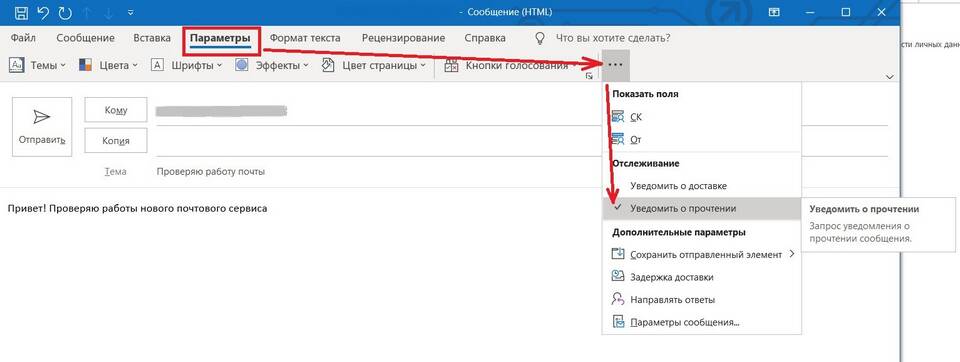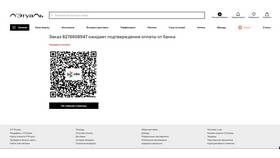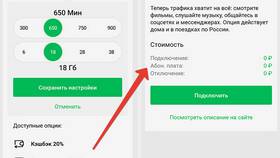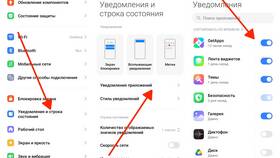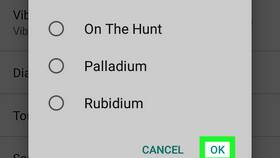- Создайте новое письмо в Outlook
- Перейдите на вкладку "Параметры"
- Отметьте "Запросить уведомление о прочтении"
- Отправьте письмо как обычно
- Откройте Файл > Параметры
- Выберите раздел "Почта"
- В разделе "Отслеживание" отметьте соответствующие пункты
- Нажмите "ОК" для сохранения
| 1. | Отправка письма | Письмо отправляется с запросом уведомления |
| 2. | Получение письма | Получатель открывает сообщение |
| 3. | Отправка уведомления | Outlook автоматически отправляет подтверждение |
| 1. | Автоматическая отправка | По умолчанию в большинстве версий Outlook |
| 2. | Запрос подтверждения | Получатель может отказаться от отправки |
| 3. | Полное отключение | Через настройки учетной записи |
- Уведомления появляются во входящих
- Помечаются специальным значком
- Можно отслеживать в папке "Отправленные"
- Доступна история по каждому письму
- Не работает с внешними почтовыми системами
- Получатель может отключить уведомления
- Не гарантирует фактическое прочтение
- Может фильтроваться спам-системами
| Проблема | Решение |
| Уведомления не приходят | Проверьте настройки получателя |
| Нет кнопки запроса | Обновите Outlook или проверьте версию |
- Использование шаблонов с запросом
- Настройка правил для важных писем
- Интеграция с CRM-системами
Уведомления о прочтении в Outlook - полезный инструмент для деловой переписки, но требующий понимания его ограничений. Правильная настройка позволяет эффективно отслеживать важные сообщения.